Als je een MP4-bestand hebt maar alleen naar het geluid ervan wilt luisteren, kun je er het beste een audiobestand van maken. Welnu, er zijn verschillende redenen waarom u ze moet converteren. Een van de beste redenen is om een bestand te krijgen dat kleiner is dan MP4. Daarmee hoef je je geen zorgen te maken over je opslagruimte. Wat betreft het converteren van uw MP4-bestand naar audio, is AAC het beste audiobestand dat wij aanbevelen. Dit komt omdat het een formaat is dat kleiner en efficiënter is in vergelijking met andere formaten, zoals MP3. Dus als u hier bent om te leren hoe u uw bestanden effectief kunt converteren, dan bent u hier aan het juiste adres. Bekijk deze inhoud, want we geven u gedetailleerde methoden voor het converteren MP4 naar AAC formaat.
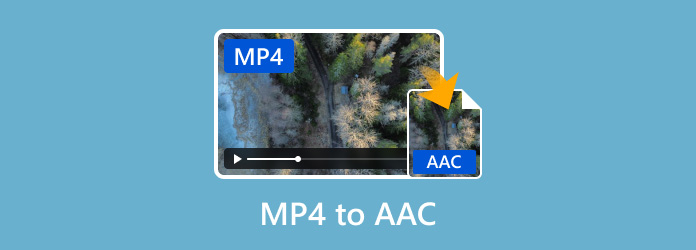
- Deel 1. Ondersteunt MP4 AAC Audio
- Deel 2. Converteer MP4 naar AAC op Windows
- Deel 3. Verander MP4 naar AAC op Mac met iTunes
- Deel 4. Hoe u MP4 online naar AAC kunt converteren
- Deel 5. Veelgestelde vragen over MP4 naar AAC
Deel 1. Ondersteunt MP4 AAC-audio?
Absoluut ja. Het MP4-formaat ondersteunt AAC-audio. Welnu, een MP4 is een containerformaat. Het is vergelijkbaar met een doos die verschillende soorten inhoud kan bevatten en verwerken. Aan de andere kant is Advanced Audio Coding, of AAC, een veelgebruikte compressiemethode die wordt gebruikt voor de audiogegevens in MP4-bestanden. Daarmee kan een MP4-bestand audio hebben die is gecodeerd met AAC en video die is gecodeerd met MPEG-4.
Deel 2. Converteer MP4 naar AAC op Windows
Een van de krachtige offline converters die u kunnen helpen bij het converteren van MP4 naar AAC is de Videoconverter Ultieme. Met de Converter-functie kunt u uw bestanden direct en eenvoudig converteren. Om u meer idee te geven: nadat u het programma hebt gestart, ziet u de eenvoudig te navigeren lay-out. Daarmee kunt u de software zonder problemen gebruiken. Daarnaast is het uploadproces ook snel, zodat u niet meer tijd hoeft te besteden aan het toevoegen van uw bestanden aan het programma. Bovendien is een ander geweldig ding dat je hier kunt tegenkomen de batchconversiefunctie van het programma. Met deze functie kunt u meerdere bestanden tegelijkertijd transcoderen. Dit is goed nieuws, vooral als u de voorkeur geeft aan het converteren van bestanden met één enkele klik.
Daarnaast kan de Video Converter Ultimate een ultrasnel conversieproces bieden. U kunt uw MP4 70× sneller naar AAC converteren in vergelijking met andere converters, waardoor het handiger wordt voor alle gebruikers. Bovendien kan het verschillende handige functies bieden, zoals een snelheidsregelaar, collagemaker, ripper, cropper, rotator, versterker en meer. We kunnen dus concluderen dat Video Converter Ultimate de krachtigste bewerkingssoftware is die je offline kunt gebruiken. Leer nu hoe u uw bestand kunt converteren met deze gratis te downloaden MP4 naar AAC-converter.
Stap 1. Klik op de knop Gratis downloaden om het programma te openen en te installeren Videoconverter Ultieme. Voer daarna het programma uit om het conversieproces te starten.
Gratis download
Voor ramen
Veilige download
Gratis download
voor macOS
Veilige download
Stap 2. Wanneer de hoofdinterface al verschijnt, klikt u op de Converter-functie. Druk vervolgens op de Plus-knop. Zodra de bestandsmap verschijnt, kiest u het MP4-bestand dat u wilt converteren.

Stap 3. Nadat u het MP4-bestand hebt toegevoegd, gaat u naar de juiste interface en klikt u op de optie Alles converteren naar. Wanneer er verschillende formaten verschijnen, gaat u vervolgens naar het gedeelte Audio en selecteert u het AAC-formaat als uw uitvoerformaat.
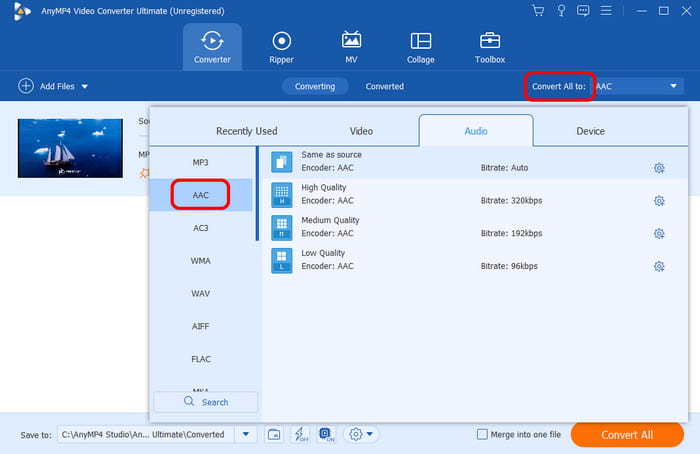
Stap 4. Als u klaar bent met het selecteren van het AAC-audioformaat, kunt u beginnen met het converteren van het bestand door hieronder op de knop Alles converteren te drukken. Daarna kunt u uw geconverteerde bestand al afspelen.
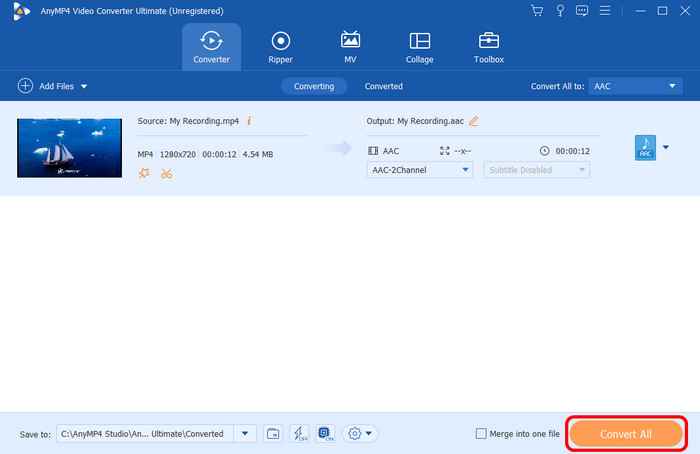
Deel 3. Verander MP4 naar AAC op Mac met iTunes
Als u een Mac gebruikt, kunt u met iTunes MP4 naar AAC converteren. Nou, als je het nog niet weet: iTunes is niet alleen perfect muziekspeler. Een van de belangrijkste functies is het converteren van bestanden naar andere bestanden. Daarmee is het converteren van uw MP4 naar AAC-bestandsformaat mogelijk. Bovendien verloopt het erg soepel als het over het conversieproces gaat. U kunt na een paar methoden het gewenste resultaat bereiken. Bovendien is toegang tot iTunes op Mac eenvoudig. Het enige dat u nodig heeft, is dit om het programma in de App Store te krijgen. Het is zelfs beschikbaar op Windows. De software handiger en toegankelijker maken.
Er zijn echter ook enkele nadelen die u moet weten. Het iTunes-programma is eigenlijk niet zo eenvoudig te bedienen. Het komt omdat het een verwarrende lay-out en ingewikkelde functies heeft. Bovendien ondersteunt iTunes slechts enkele macOS-versies. Het bevat macOS Catalina en macOS Big Sur. Maar toch, gebruik de onderstaande stappen om je MP4 naar AAC te converteren.
Stap 1. Download en installeer de iTunes-software op uw Mac.
Stap 2. Ga vervolgens naar het gedeelte Voorkeuren en klik op de optie Bewerken. Kies vervolgens de optie Importinstellingen op het tabblad Algemeen.
Stap 3. Selecteer daarna het AAC-formaat als uw uitvoerformaat. Klik vervolgens op de knop OK. Als u klaar bent, begint u met het toevoegen van het MP4-bestand en drukt u op de knop Converteren onder het pictogram Bestand.
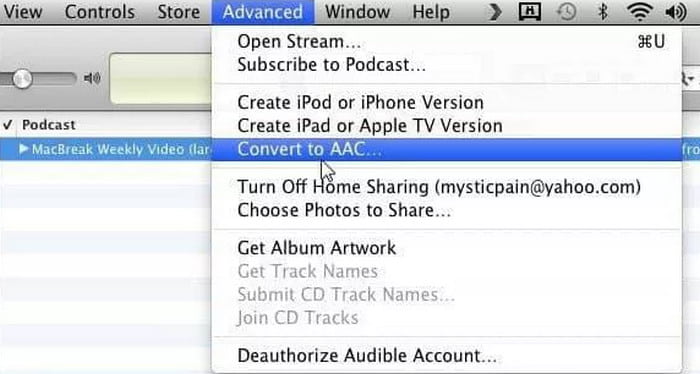
Deel 4. Hoe u MP4 online naar AAC kunt converteren
Wilt u uw MP4 liever gratis online naar AAC converteren? Gebruik in dat geval de Gratis audio-omzetter online hulpmiddel. Met deze online converter hoeft u geen programma's van derden op uw computers te downloaden. Het enige dat u nodig heeft, is uw browser en u kunt beginnen met het conversieproces. Bovendien kunt u bij gebruik van de tool binnen een seconde de gewenste uitvoer verkrijgen, omdat deze een snel conversieproces kan bieden. Bovendien kunt u met de tool meerdere bestanden met één klik converteren. Daarmee kunt u, als u talloze MP4-bestanden wilt converteren, dat doen.
Bovendien heeft Free Audio Converter Online geen limiet voor de bestandsgrootte. Hoe klein of groot de bestandsgrootte van uw mediabestand ook is, u kunt het in deze tool invoegen en uw eindresultaat krijgen. Maar wacht, er is meer. De tool ondersteunt verschillende video- en audioformaten. Het bevat MP3, AAC, FLAC, ACE, WMA, MP4, OGV, AVI, MOV, MKV en meer. Op deze manier kan de Free Audio Converter Online, ongeacht met welk bestandsformaat u te maken heeft, u helpen uw doel te bereiken.
Stap 1. Open uw browser en bezoek de Free Audio Converter Online. Daarna kunt u de hoofdindeling van de hoofdpagina zien.
Stap 2. Klik op de hoofdpagina op Launch Free Converter. Als u klaar bent, verschijnt het opstartprogramma op uw scherm. Vervolgens verschijnt uw bestandsmap op uw scherm. Selecteer het MP4-bestand dat u wilt converteren.
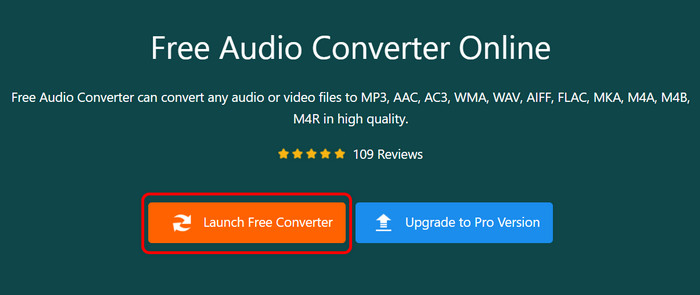
Stap 3. Nadat u het MP4-bestand hebt geselecteerd en toegevoegd, kunt u het AAC-formaat kiezen uit de onderstaande formaatoptie.
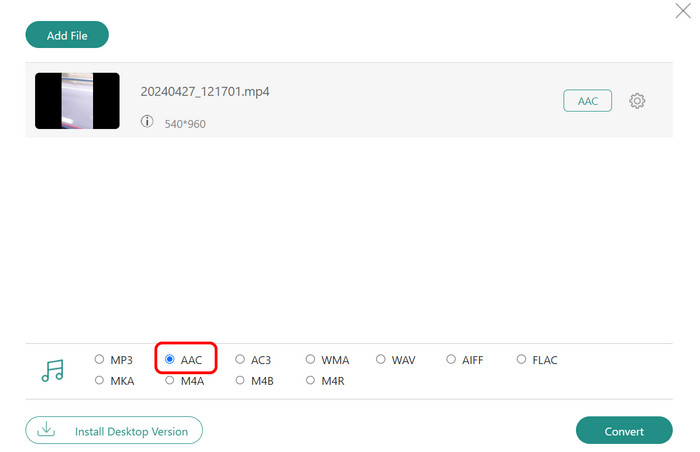
Stap 4. Klik voor de laatste procedure op Converteren. Vervolgens laat de tool u het doelbestand kiezen waar u het bestand wilt opslaan. Na een paar seconden kunt u uw geconverteerde bestand al op uw computer hebben. Bovendien kun je het gebruiken om te converteren MP4 naar WAV te.
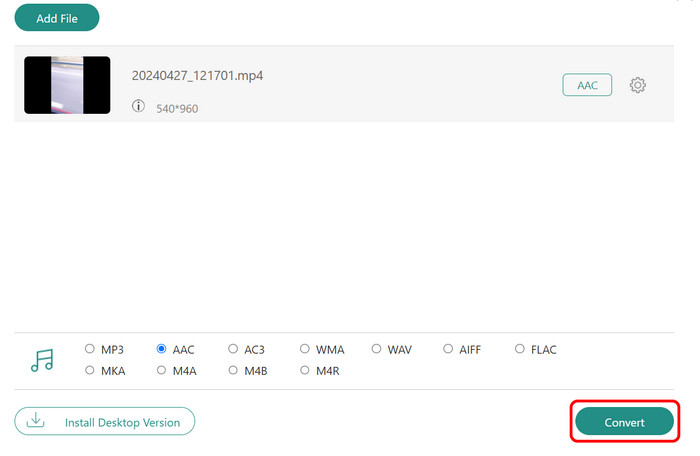
Deel 5. Veelgestelde vragen over MP4 naar AAC
-
Kun je MP4 naar alleen audio converteren?
Absoluut ja. U kunt uw video naar audio converteren. Het enige dat u nodig heeft, is een betrouwbare converter gebruiken om u te helpen uw hoofddoel te bereiken. Er zijn verschillende converters die u kunt gebruiken, zoals Video Converter Ultimate, iTunes, FreeConvert en meer. Met deze tools kunt u uw video effectief naar audio converteren.
-
Is OC van hoge kwaliteit?
Ja dat is zo. Vergeleken met MP3 heeft het AAC-formaat de overhand bij lagere bitrates. Als u AAC als audioformaat gebruikt, kunt u daarom goede kwaliteit en prestaties verwachten bij het luisteren naar audio.
-
Is Dolby Digital beter dan AAC?
Het hangt af van de aspecten. Als u op zoek bent naar een kleiner en efficiënter bestandsformaat, kunt u beter AAC gebruiken. Aan de andere kant, als het gaat om het behoud van de helderheid, vooral in dialogen, is het het beste om Dolby Digital te gebruiken.
Afsluiten
Bekeren MP4 naar AAC, is het beter om dit bericht te lezen om een volledig inzicht te krijgen in de effectieve methoden die u moet volgen. En als u de bestanden liever converteert en perfect bewerkt, kunt u het beste een programma gebruiken Videoconverter Ultieme. Deze converter kan u helpen het bestand te converteren en te bewerken om met succes de gewenste uitvoer te bereiken.
Meer van Blu-ray Master
- Hoe MP4 naar WebM te converteren: 5 converters voor Windows/Mac
- Hoe MPG naar MP4 te converteren op desktop en online
- M4A naar MP4: de beste 3 converters voor hoge kwaliteit
- Video converteren naar MP4: handleidingen voor conversie van hoge kwaliteit
- Hoe MP4 naar GIF te converteren op computer, iPhone en Android
- Converteer VOB naar MP4 Online Gratis/Mac/Windows PC in 2024

